
वेबसाइट अनुमतियां
HTTP 403 निषिद्ध त्रुटि वेब डोमेन या निर्देशिका तक सीमित पहुंच के कारण होती है। व्यवस्थापक अज्ञात उपयोगकर्ता को हटाकर या स्थान की सामग्री को देखने के लिए पासवर्ड की आवश्यकता के द्वारा वेब डोमेन की निर्देशिका तक पहुंच को सीमित कर सकते हैं। त्रुटि को दूर करने या ठीक करने के लिए इंटरनेट सूचना सेवाओं (IIS) कंसोल का उपयोग करके Windows होस्ट मशीन पर अतिरिक्त अनुमतियों की आवश्यकता होती है। एक बार अनुमतियां सेट हो जाने के बाद, डोमेन के ब्राउज़र सामान्य रूप से फिर से फ़ाइलों तक पहुंचने और पढ़ने में सक्षम होंगे।
चरण 1
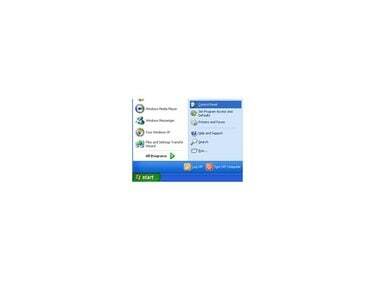
नियंत्रण कक्ष खोलें
विंडोज स्टार्ट बटन पर क्लिक करें और "कंट्रोल पैनल" चुनें।
दिन का वीडियो
चरण 2
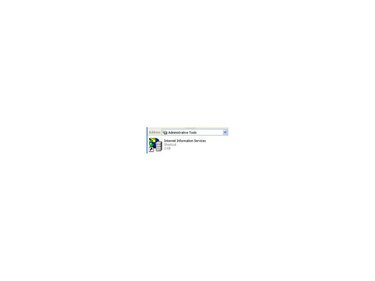
आईआईएस कंसोल खोलें
"प्रशासनिक उपकरण" आइकन पर डबल-क्लिक करें। कंसोल की इस सूची में, "इंटरनेट सूचना सेवा" आइकन पर डबल-क्लिक करें। यह आईआईएस सेटिंग्स कंसोल खोलता है।
चरण 3
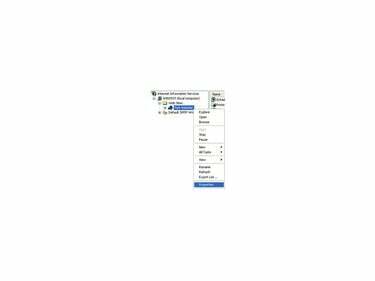
वेबसाइट गुण संपादित करें
उस निर्देशिका पर राइट-क्लिक करें जिससे वेब ब्राउज़र 403 त्रुटि प्राप्त कर रहे हैं। मेनू में "गुण" प्रविष्टि पर क्लिक करें।
चरण 4

अनाम पहुंच सक्षम करें
गुण विंडो में "निर्देशिका सुरक्षा" टैब पर क्लिक करें। "बेनामी एक्सेस" अनुभाग में "संपादित करें" लेबल वाले पहले बटन पर क्लिक करें। इस विंडो में, "अनाम एक्सेस" कहने वाले बॉक्स को चेक करें। गुण विंडो पर लौटने के लिए "ओके" पर क्लिक करें।
चरण 5
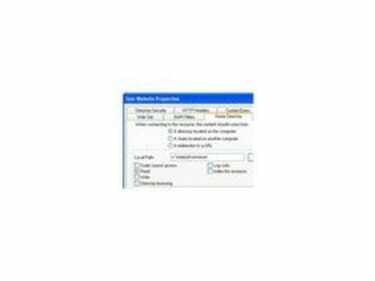
होम निर्देशिका अनुमतियों को संपादित करें
गुण विंडो में "होम निर्देशिका" टैब पर क्लिक करें। सुनिश्चित करें कि "अनुमतियां" अनुभाग में "पढ़ें" को छोड़कर कोई अन्य चेक बॉक्स चेक नहीं किया गया है। यह उपयोगकर्ताओं को वेबसाइट पृष्ठों को पढ़ने और ब्राउज़ करने की अनुमति देता है। "ओके" बटन पर क्लिक करें।
चरण 6

वेबसाइट की स्थिति जांचें
अपना वेब ब्राउज़र खोलकर और पता बार में वेबसाइट डोमेन दर्ज करके परिवर्तनों को सत्यापित करें।


